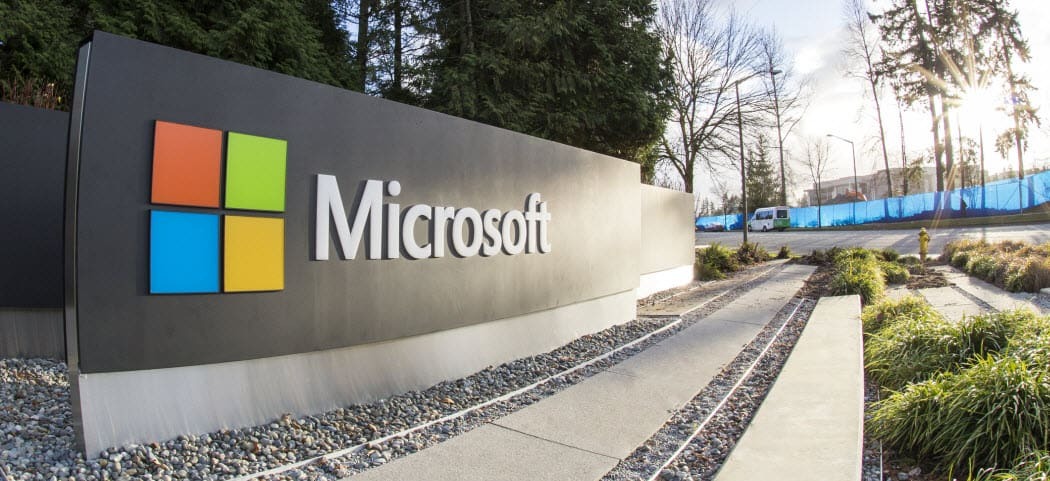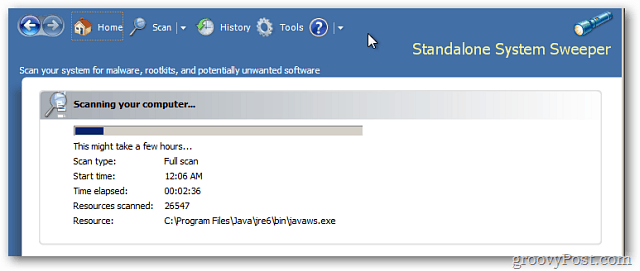Как экспортировать и импортировать настройки ленты Microsoft Office
Microsoft Office Microsoft Word Microsoft Герой Excel Word / / February 27, 2021
Последнее обновление

В Ленту Microsoft Office можно настроить чтобы включить функции, которые вы используете чаще всего. Фактически, его можно сильно настроить с помощью различных команд. При таком большом количестве настроек это может раздражать, если вы перейдете на новый компьютер и вам придется все заново настраивать. К счастью, Office позволяет экспортировать настройки меню ленты и импортировать их обратно в другую систему. Вот как.
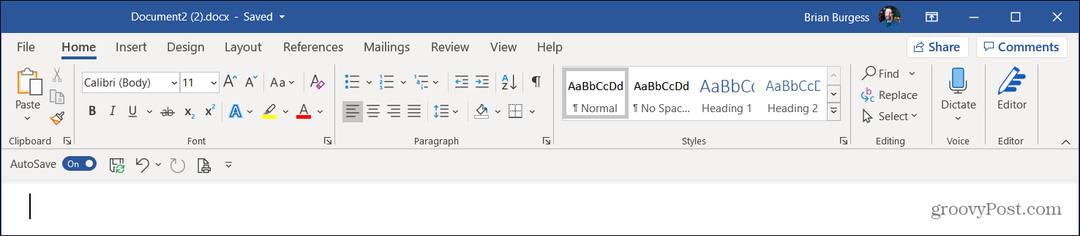
Экспорт настроек ленты
Для начала откройте приложение Office (для этой статьи я использую Word) и перейдите в Файл> Параметры.
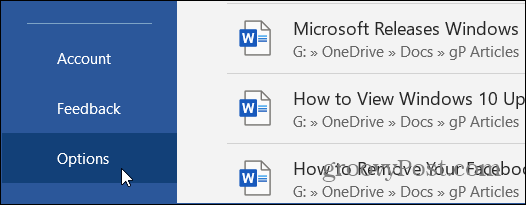
Когда откроется страница параметров Word, нажмите Настроить ленту из меню слева. В разделе «Настроить ленту» справа щелкните значок Импорт Экспорт раскрывающееся меню и выберите Экспорт всех настроек.

Затем вам будет предложено сохранить файл настройки ленты в безопасном месте на вашем компьютере. Дайте ему узнаваемое имя, которое позволит вам найти его в будущем, и нажмите Сохранять.
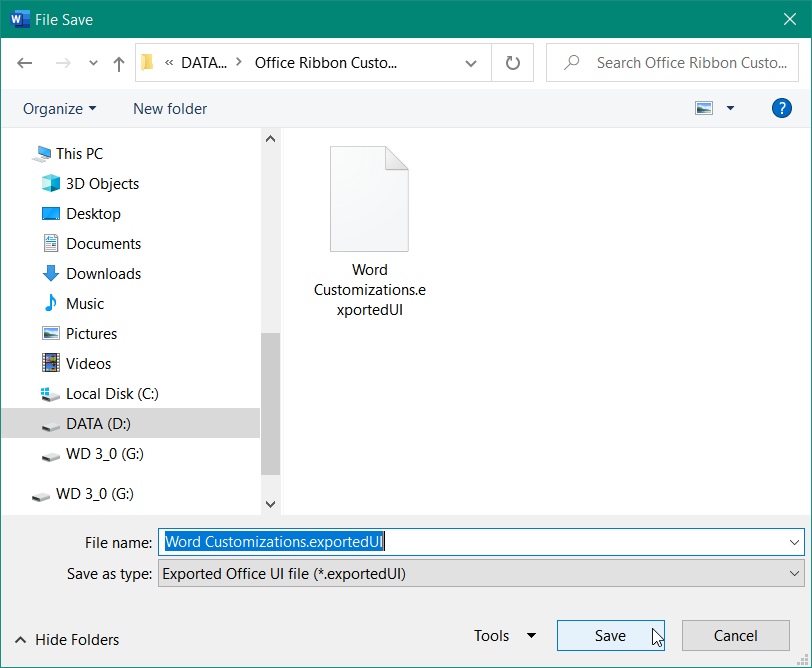
Теперь, когда файл настроек создан и сохранен, вы можете использовать его для импорта этих настроек на другой компьютер. Теперь вы можете скопировать файл на флешку или вставить
Импорт настроек ленты
На новом компьютере запустите такое приложение, как Word. Тогда отправляйтесь в Файл> Параметры.
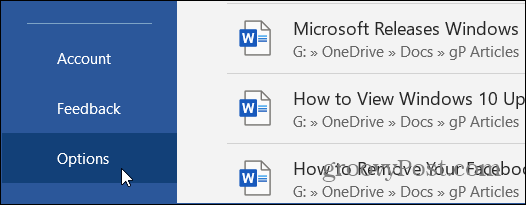
Когда откроется страница параметров Word, щелкните значок Лента для настройки из меню слева. Затем в разделе «Настроить ленту» справа щелкните значок Импорт Экспорт раскрывающееся меню и выберите Импортировать файл настройки.
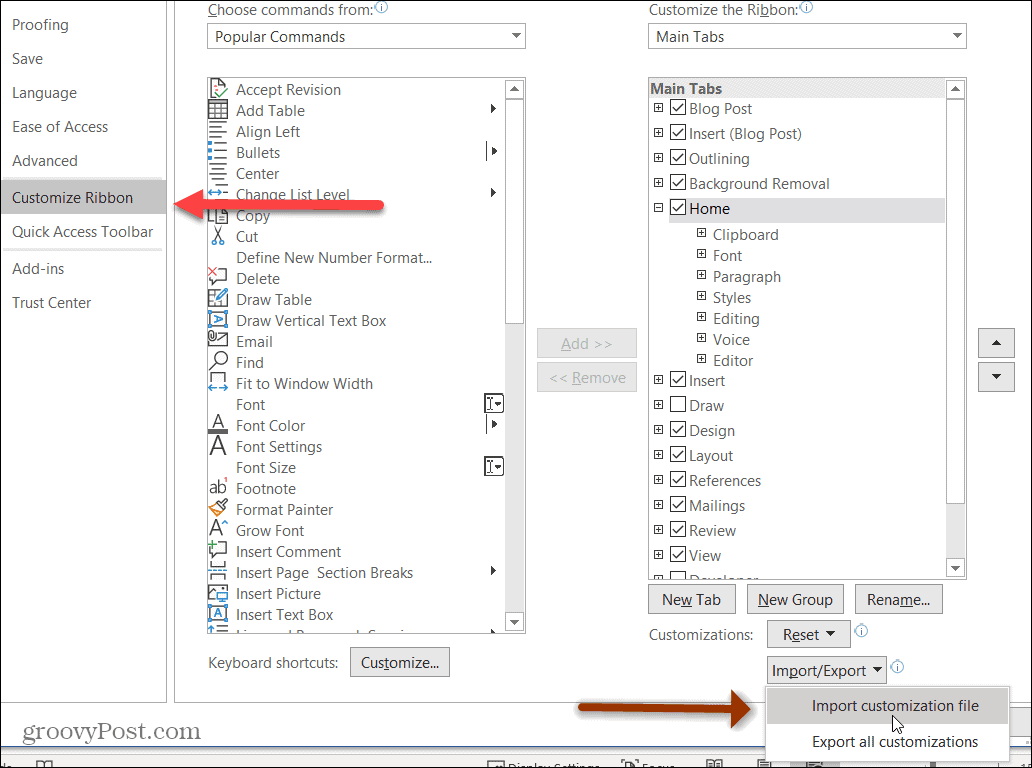
Затем перейдите в папку с сохраненным файлом .exportedUI. Выделите его и нажмите Открыть кнопка.
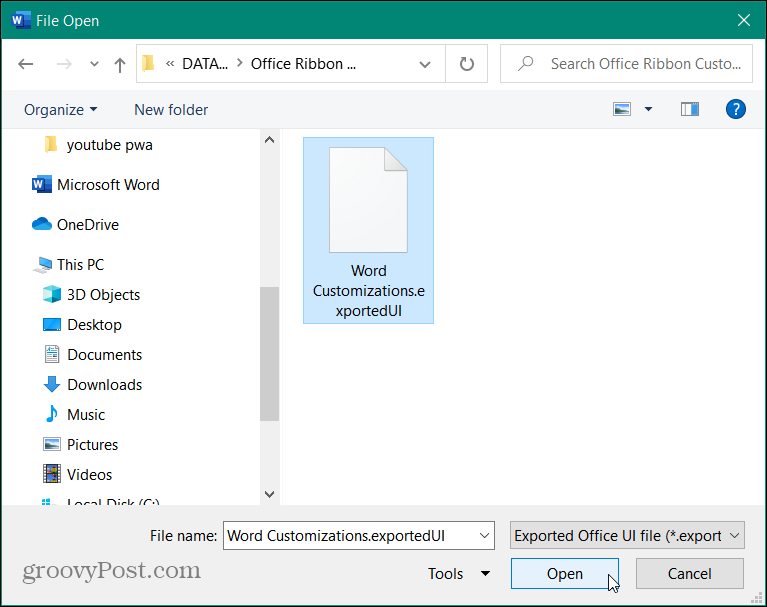
Появится сообщение с подтверждением: «Заменить все существующие настройки ленты и панели быстрого доступа для этой программы?» Щелкните значок да кнопка.
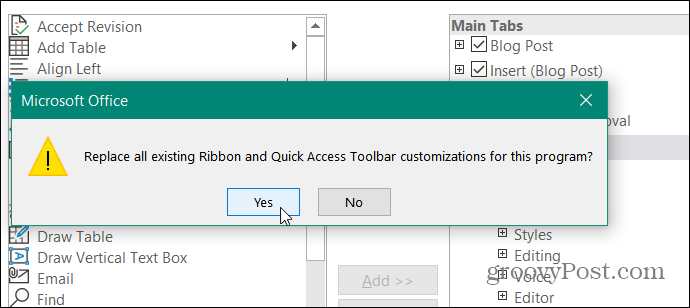
Вот и все! Ваши настройки будут заменены на существующей ленте и панели быстрого доступа.
Примечание: В этом примере я использовал Microsoft Word. Но вам нужно будет сделать это для каждого из приложений пакета Office, например, Excel и PowerPoint.
Если вы сильно настроите ленту Office, это значительно упростит перемещение между машинами. Вам не нужно каждый раз перенастраивать ленту Office.
В этой статье рассматриваются Office 2016 и Office 365. Если вы используете более старую версию, узнайте, как сделать то же самое в Office 2010. Если у вас его еще нет, вы можете купить различные цифровые версии Microsoft Office на Amazon:
На 1 человека; Премиум-приложения Office, включая Word, Excel, PowerPoint и Outlook; 1 ТБ облачного хранилища OneDrive на человека для резервного копирования файлов и фотографий
Поделитесь с семьей, до 6 человек; Премиум-приложения Office, включая Word, Excel, PowerPoint и Outlook
Одноразовая покупка для 1 устройства, ПК или Mac; Поддержка Microsoft включена в течение 60 дней без дополнительной оплаты
Облачное хранилище OneDrive для бизнеса объемом 1 ТБ с функцией обнаружения программ-вымогателей и восстановления файлов; Бизнес-приложение: Outlook Customer Manager, Bookings, Invoicing и MileIQ
Цены Amazon.com обновлены 01.02.2021 - Мы можем получать комиссию за покупки, используя наши ссылки: больше информации
Согласование цен в магазине: как узнать цены в Интернете с удобством использования кирпича и раствора
Покупка в магазине не означает, что вы должны платить более высокие цены. Благодаря гарантиям совпадения цен вы можете получить онлайн-скидки при обычных ...
Как подарить подписку Disney Plus с помощью цифровой подарочной карты
Если вам нравится Disney Plus и вы хотите поделиться им с другими, вот как купить подписку Disney + Gift за ...
Ваш путеводитель по совместному использованию документов в Google Документах, Таблицах и Презентациях
Вы можете легко сотрудничать с веб-приложениями Google. Вот ваше руководство по совместному использованию в Google Документах, Таблицах и Презентациях с разрешениями ...